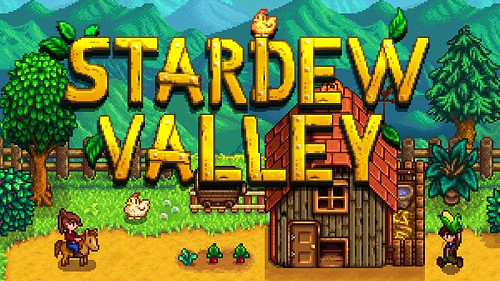先找到遊戲的存檔:C:\Users\Administrator\AppData\Roaming\StardewValley\Saves 修改前先備份存檔,找到XML檔案使用記事本打開,找到自己想要修改的內容修改即可。

存檔修改詳細步驟如下
首先說明以下所有步驟都是基於steam英語正版。
如果你玩的是漢化版,請自行尋找英漢物品名的對照。
假設你完全不懂怎麽修改存檔。
那麽第一步就是找到自己的存檔位置。
最簡單的方法是打開檔案瀏覽器,在路徑欄裡輸入%AppData%直接跳轉到你帳號下的Roaming目錄。
進入StardewValley\Saves\遊戲角色名_一串數字。
裡面有一個和目錄一樣名字的檔案就是存檔檔案。
這其實是一個XML文本檔案,可以直接用Windows自帶的記事本或寫字板打開,如果在乎xml排版的話也可以用其他支援xml格式的編輯器打開。
打開以後大量的文字,估計和看到天書一樣。
所以為了簡化編輯難度,我建議先對你的遊戲存檔進行一些準備工作。
先進入遊戲
為了簡化修改步驟,我使用的方法是將已有的物品改頭換面成我們所需要的東西,而不是憑空增加一個物品到我們的物品欄。
拿大家最喜愛的Prismatic Shard(彩虹石)為例子。
彩虹石屬於礦石類,所以我們先在物品欄裡擺放一個普通易得到的礦石,比如Ruby(紅寶石)。
建議第一次做修改時可以將要修改的原始物品多堆疊幾塊在一起,比如放個7塊Ruby在一個格子裡。
好了,準備工作已經完成。
請備份存盤檔案,請備份存盤檔案,請備份存盤檔案。
下面開始修改
按照上面說的找到存盤檔案並用你習慣的文本編輯器打開。
然後搜索字元串Ruby,就是我們上一步驟準備好的東西。
如果你的身上只有一疊Ruby應該很快就能搜到正確的地方。
如果不確定也沒關係。
Ruby在物品欄裡的字串描述基本如下(我存檔裡的內容)。
0-2falsetrueRuby700640RubyMineralstruetruefalsefalsefalsetrue0150-30070falsefalsefalsefalsefalsetruetruefalsefalse00064640000
如果你搜到的位置基本和上面的內容相符的話那就八九不離十了。
再進一步確認的話就可以利用剛才提到的,多放幾塊Ruby在一起的方法。
例子裡有兩處7,意思就是這段物品描述有7個堆在一起。
如果你放了3塊,那麽在你的存檔裡此處應該是3。
等熟悉查找後基本就不需要放多塊物品了,這只是幫助新手提高查找準確性的方法。
確認物品位置後我們只需要修改很少幾處地方就能讓它變成彩虹石。
首先就是改物品名
仔細看的話可以發現描述裡有兩處物品名。
大寫Ruby和小寫Ruby
把兩個Ruby都改成Prismatic Shard。
改完以後遊戲中該物品就叫Prismatic Shard了,但它依然還是一塊Ruby。
然後最重要的就是改物品編號。
找到64。
64是Ruby的物品編號,把它改成74。
現在這塊石頭真的變成了Prismatic Shard彩虹石。
至此你已經有了一塊可以獻祭或者捐給博物館的彩虹石。
但如果你想完善修改,讓它更像一塊真的彩虹石的話你可能還要改一下價格。
因為Ruby隻值250塊,而彩虹石可是值2000的啊。
所以找到250,把250改成2000即可。
當然如果你想橫發一筆大財,完全可以把這個數字改的更高,然後去遊戲裡賣掉即可,這個價格值隻代表你當前此物品的售價,遊戲裡再次獲得的同類物品依然是原價的。
如果你想修改一下物品的數量,比如覺得7塊Ruby換7塊彩虹石很虧,想要換100個。
那就找到上面提到過的大寫7和小寫7兩處,想改多少就改多少。